Foxmail是由腾讯官方推出的一款免费的最好用最专业的电子邮件客户端软件,被称作中国最著名的软件产品之一,它会将邮箱中的垃圾邮件会被自动分捡到垃圾邮件箱中,有效地降低垃圾邮件对用户干扰,最大限度地减少用户因为处理垃圾邮件而浪费的时间。数字签名和加密功能在Foxmail中得到支持,可以确保电子邮件的真实性和保密性。 通过安全套接层(SSL)协议收发邮件使得在邮件接收和发送过程中,传输的数据都经过严格的加密,有效防止黑客窃听,保证数据安全。其他改进包括:阅读和发送国际邮件(支持Unicode)、地址簿同步、通过安全套接层(SSL)协议收发邮件、收取yahoo邮箱邮件;提高收发Hotmail、MSN电子邮件速度 支持名片(vCard)、以嵌入方式显示附件图片、增强本地邮箱邮件搜索功能等等。 软件绿色安全无病毒,欢迎下载~
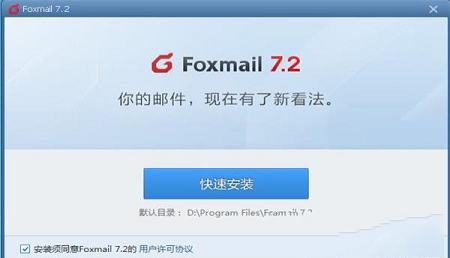
2、全文搜索更快、更准、更好用
3、日历会议请求和工作事务,都可以在日历中一目了然地查看和管理
4、更专业的邮件编辑功能写邮件新增了动态拼写检查、快速文本、收件人组合等贴心功能
5、相关邮件一键就可以查看同一邮件会话中的其他邮件
6、邮件管理更强大支持邮件标签、待办、提醒、备注等,管理邮件更加得心应手
7、附件预览可以对常用的办公附件进行预览(需安装MS Office2007以上版本)
8、IMAP更快更流畅改进了IMAP的功能和体验,支持优先下载正文,支持Gmail邮件的即时推送
Smart Profile使用方法
1、在YoMail应用商店中升级微信(或钉钉、WhatsApp)
因为Smart Profile功能是在微信、钉钉和WhatsApp插件中实现的,所以首先要保证这三个插件已经升级到最新版。
简单,在于外观,更在于体验。所以你一定会喜欢全新的 Foxmail,它会给你简洁畅快的使用感受,而不需要过多的思考压力。恰到好处的简单,你一用便知。
2、为性能重新打造
我们视性能高于一切。你之所以选择它,也一定是因为它够快,够稳定,值得信赖。现在全新的Foxmail 更是要挑战百万级的海量邮件存储,而且,它做到了。
3、记事本功能
使用软件的记事本功能,你可以边工作边记录,轻松整理有用的信息。软件会为你同步到网页、手机端的QQMail记事本,随时随地供你使用。
关键特性
1.软件全面支持Exchange帐号的数据同步,包括邮件、日历、联系人、邮件规则等
2.全文搜索更快、更准、更好用
3.会议请求和工作事务,都可以在日历中一目了然地查看和管理
4.写邮件新增了动态拼写检查、快速文本、收件人组合等贴心功能
5.一键就可以查看同一邮件会话中的其他邮件
6.软件支持邮件标签、待办、提醒、备注等,管理邮件更加得心应手
7.软件可以对常用的办公附件进行预览(需安装MS Office2007以上版本)
8.改进了IMAP的功能和体验,支持优先下载正文,支持Gmail邮件的即时推送
远程管理仅支持pop3协议的邮箱账号。
1、右上角三条线按钮—工具—远程管理,打开远程管理界面。
2、在远程邮箱管理界面,即可对邮件执行收取、不处理、永不收取、收取删除、删除等操作,用户可方便执行想要的处理操作而不用先下载所有邮件后再执行处理。
二、批量下载附件
1、附件点击右键,弹出菜单,选择保存全部附件即可。
三、使用阅读收条
1、在写邮件窗口中,右上角三条线按钮—阅读收条,勾选即可。如果想对每封邮件都设置阅读收条,可在软件主界面的右上角三条线按钮—账号管理—账号—高级,勾选“发邮件都请求阅读收条”选项,这样该账号发邮件时会默认请求阅读收条。
2、设置发邮件时会默认请求阅读收条。
四、使用邮件撤回功能
1、邮件撤回功能仅支持Exchange协议账户。
2、选中发件箱中想要撤回的那封邮件,右键单击,选择撤回邮件。
3、弹出撤回邮件窗口,可选择删除未读副本或使用新邮件替换。
软件如何新建账号
1、打开软件应用软件我们进入首页面,新添加账号的话我们先进入工具栏,选择工具;
2、点击进入工具蓝,选择账号管理项;
3、点击“新建”;
4、输入正确的账号,如:10000@qq.com
5、邮箱类型选择默认,密码为你邮箱的密码,账号描述可以随便填写;
6、账号密码都填写完成后,点击下一步,进入最后完成页面,我们先测试下,账号测试成功,账号就可以使用了;
7、创建成功后我们收取下邮件,邮件正在收入,说明已经成功建立并能正常使用,从邮箱我们可以看到已经收到邮件了;
8、如果要删除邮箱,那么还是进入到账号管理页面选中账号点击删除,确定后就删除成功。
一般来说,软件默认将邮件保存到其安装目录的mail目录下。如需要将邮件信息保存到其它某个指定目录中(如将它安装到C盘,而将其邮件内容保存到专门保存数据的D盘)。
1、若在使用它之前就希望将某个帐户中的邮件保存到其他目录中,只需新建该帐户时弹出的“建立新的用户帐户”对话框中单击“邮箱路径”下的“选择”按钮,打开“浏览文件夹”对话框,然后选择所需的文件夹即可。
2、若已经建立了相应的邮件帐户,现希望在保留以前所有的设置和邮件的基础上调整邮件的保存目录,则首先应将要移动的帐户邮箱目录拷贝到目标目录,并移走拷贝出来的目录下的Account.stg文件,然后在此软件删除该邮箱对应的帐户,接着新建一个与刚才删除的帐户相同的帐户,并把邮箱路径指定到拷贝出来的邮箱所在路径。最后,关闭软件,并把移走的Account.stg文件复制回来。
更新日志
v7.2.9.156更新日志:(2019-04-24)
新增:支持高清屏显示
新增:支持纯文本邮件格式
优化:修复部分bug
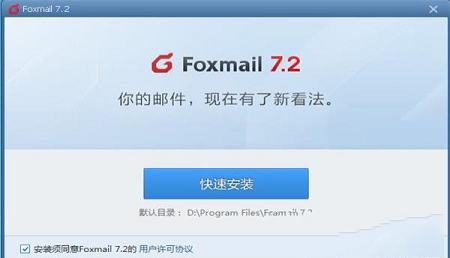
软件功能
1、全面支持Exchange帐号的数据同步,包括邮件、日历、联系人、邮件规则等2、全文搜索更快、更准、更好用
3、日历会议请求和工作事务,都可以在日历中一目了然地查看和管理
4、更专业的邮件编辑功能写邮件新增了动态拼写检查、快速文本、收件人组合等贴心功能
5、相关邮件一键就可以查看同一邮件会话中的其他邮件
6、邮件管理更强大支持邮件标签、待办、提醒、备注等,管理邮件更加得心应手
7、附件预览可以对常用的办公附件进行预览(需安装MS Office2007以上版本)
8、IMAP更快更流畅改进了IMAP的功能和体验,支持优先下载正文,支持Gmail邮件的即时推送
Smart Profile使用方法
1、在YoMail应用商店中升级微信(或钉钉、WhatsApp)
因为Smart Profile功能是在微信、钉钉和WhatsApp插件中实现的,所以首先要保证这三个插件已经升级到最新版。
软件特色
1、恰到好处的简单简单,在于外观,更在于体验。所以你一定会喜欢全新的 Foxmail,它会给你简洁畅快的使用感受,而不需要过多的思考压力。恰到好处的简单,你一用便知。
2、为性能重新打造
我们视性能高于一切。你之所以选择它,也一定是因为它够快,够稳定,值得信赖。现在全新的Foxmail 更是要挑战百万级的海量邮件存储,而且,它做到了。
3、记事本功能
使用软件的记事本功能,你可以边工作边记录,轻松整理有用的信息。软件会为你同步到网页、手机端的QQMail记事本,随时随地供你使用。
关键特性
1.软件全面支持Exchange帐号的数据同步,包括邮件、日历、联系人、邮件规则等
2.全文搜索更快、更准、更好用
3.会议请求和工作事务,都可以在日历中一目了然地查看和管理
4.写邮件新增了动态拼写检查、快速文本、收件人组合等贴心功能
5.一键就可以查看同一邮件会话中的其他邮件
6.软件支持邮件标签、待办、提醒、备注等,管理邮件更加得心应手
7.软件可以对常用的办公附件进行预览(需安装MS Office2007以上版本)
8.改进了IMAP的功能和体验,支持优先下载正文,支持Gmail邮件的即时推送
使用方法
一、使用”远程管理“功能远程管理仅支持pop3协议的邮箱账号。
1、右上角三条线按钮—工具—远程管理,打开远程管理界面。
2、在远程邮箱管理界面,即可对邮件执行收取、不处理、永不收取、收取删除、删除等操作,用户可方便执行想要的处理操作而不用先下载所有邮件后再执行处理。
二、批量下载附件
1、附件点击右键,弹出菜单,选择保存全部附件即可。
三、使用阅读收条
1、在写邮件窗口中,右上角三条线按钮—阅读收条,勾选即可。如果想对每封邮件都设置阅读收条,可在软件主界面的右上角三条线按钮—账号管理—账号—高级,勾选“发邮件都请求阅读收条”选项,这样该账号发邮件时会默认请求阅读收条。
2、设置发邮件时会默认请求阅读收条。
四、使用邮件撤回功能
1、邮件撤回功能仅支持Exchange协议账户。
2、选中发件箱中想要撤回的那封邮件,右键单击,选择撤回邮件。
3、弹出撤回邮件窗口,可选择删除未读副本或使用新邮件替换。
软件如何新建账号
1、打开软件应用软件我们进入首页面,新添加账号的话我们先进入工具栏,选择工具;
2、点击进入工具蓝,选择账号管理项;
3、点击“新建”;
4、输入正确的账号,如:10000@qq.com
5、邮箱类型选择默认,密码为你邮箱的密码,账号描述可以随便填写;
6、账号密码都填写完成后,点击下一步,进入最后完成页面,我们先测试下,账号测试成功,账号就可以使用了;
7、创建成功后我们收取下邮件,邮件正在收入,说明已经成功建立并能正常使用,从邮箱我们可以看到已经收到邮件了;
8、如果要删除邮箱,那么还是进入到账号管理页面选中账号点击删除,确定后就删除成功。
常见问题
软件的邮件保存路径在哪里?一般来说,软件默认将邮件保存到其安装目录的mail目录下。如需要将邮件信息保存到其它某个指定目录中(如将它安装到C盘,而将其邮件内容保存到专门保存数据的D盘)。
1、若在使用它之前就希望将某个帐户中的邮件保存到其他目录中,只需新建该帐户时弹出的“建立新的用户帐户”对话框中单击“邮箱路径”下的“选择”按钮,打开“浏览文件夹”对话框,然后选择所需的文件夹即可。
2、若已经建立了相应的邮件帐户,现希望在保留以前所有的设置和邮件的基础上调整邮件的保存目录,则首先应将要移动的帐户邮箱目录拷贝到目标目录,并移走拷贝出来的目录下的Account.stg文件,然后在此软件删除该邮箱对应的帐户,接着新建一个与刚才删除的帐户相同的帐户,并把邮箱路径指定到拷贝出来的邮箱所在路径。最后,关闭软件,并把移走的Account.stg文件复制回来。
更新日志
v7.2.9.156更新日志:(2019-04-24)
新增:支持高清屏显示
新增:支持纯文本邮件格式
优化:修复部分bug
∨ 展开

 影音先锋超越版 V4.8.1 官方版
影音先锋超越版 V4.8.1 官方版
 IrisSkin4.dll
IrisSkin4.dll
 Prima Effectsv1.0.1汉化破解版
Prima Effectsv1.0.1汉化破解版
 awfaxio.dll
awfaxio.dll
 IndexAuthor(文件索引工具)v2019.03.25官方绿色版
IndexAuthor(文件索引工具)v2019.03.25官方绿色版
 pcstory蘑菇游戏下载器v4.5.0.3免费版
pcstory蘑菇游戏下载器v4.5.0.3免费版
 Download DouPro(视频去水印软件) V1.1 官方版
Download DouPro(视频去水印软件) V1.1 官方版
 寻找爱丽丝修改器 32/64位 免费版
寻找爱丽丝修改器 32/64位 免费版
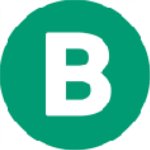 Business Sender 10中文破解版
Business Sender 10中文破解版
 油邮电脑版 V2.3.4.19 官方最新版
油邮电脑版 V2.3.4.19 官方最新版
 石青万能邮件助手v1.5.2.1 绿色免费版
石青万能邮件助手v1.5.2.1 绿色免费版
 Mailbirdv2.7.16.0破解版(附破解补丁)
Mailbirdv2.7.16.0破解版(附破解补丁)
 强强邮件群发超人v1.0.9.4破解版
强强邮件群发超人v1.0.9.4破解版
 Windows Live Mailv14.0.8064.0206简体中文版
Windows Live Mailv14.0.8064.0206简体中文版
 Mailbird(邮件客户端)官方版V2.9.5.0
Mailbird(邮件客户端)官方版V2.9.5.0